Estos problemas de 'mi iPad no prende solo sale la manzana y se apaga' aquejan diariamente a una gran cantidad usuarios del iPad Pro/Air/mini o iPad 10/9/4/3, generando grandes niveles de angustia. Pero no debes preocuparte, si estás ante un problema similar, quizás la solución sea mucho más sencilla de lo que piensas.
En este artículo podrás descubrir 4 métodos cuando un iPad se queda en la manzana. ¡Sigue leyendo!
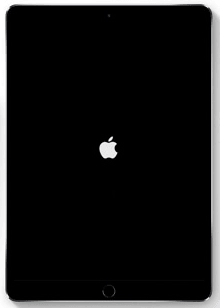
Mi iPad no enciende se queda en la manzana
- ¿Por qué mi iPad no prende solo aparece la manzana?
- Arreglar iPad se queda en la manzana [Con pérdida de datos]
- Método 1. Forzar el reinicio del iPad
- Método 2. Poner iPad en modo DFU y restaurarlo con iTunes
- Método 3. Comprobar el problema de hardware de iPad

¿Por qué mi iPad no prende solo aparece la manzana?
Un iPad que no pasa de la manzana significa que hay un error interno que impide el normal funcionamiento. Esto puede deberse a un proceso que se ha bloqueado durante el encendido o también a una falla de software interno. Aunque esto también podría suceder por:
- Haber realizado un Jailbreak
- Una reciente actualización de iPadOS
- Utilizar una versión beta y obsoleta de iPadOS
- Migrar datos desde un dispositivo a otro
Sin embargo lo que realmente nos importa aquí es saber cómo se puede solucionar este inconveniente de que iPad se queda en la manzana:
Arreglar iPad se queda en la manzana [Con pérdida de datos]
Al siguiente son 3 soluciones básicas cuando iPad no enciende se queda en la manzana. Pueden causar pérdida de datos. Si tienes datos importantes en iPad y no deseas perderlos, te recomiendo ir directo a la parte 3.
1 Forzar el reinicio del iPad que se queda en la manzana
El primer método a disposición -y también el más sencillo- para intentar reactivar un iPad que se quedó en la manzanita, es forzar su reinicio. Esto nos permitirá detener y reiniciar todos los procesos que se estén ejecutando.
Reiniciar iPad sin botón de inicio (Face ID):
Paso 1. Presiona y suelta rápidamente el botón de subir volumen.
Paso 2. Presiona y suelta rápidamente el botón de bajar volumen.
Paso 3. Mantén presionado el botón de encendido hasta que veas el logotipo de Apple en la pantalla.
Paso 4. Suelta el botón y espera a que el iPad se reinicie.
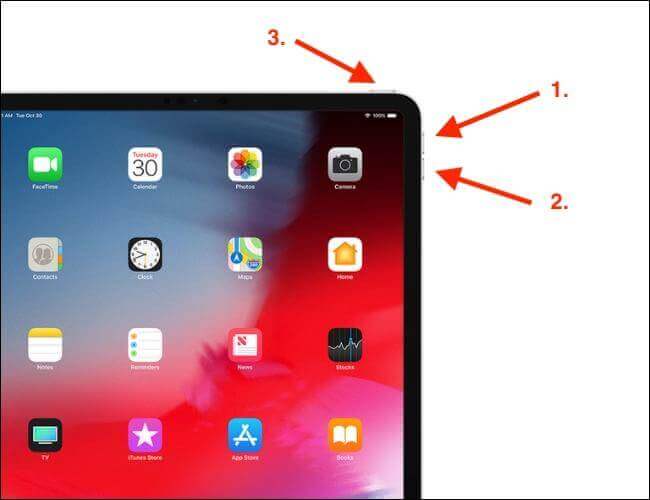
Reiniciar iPad con botón de inicio:
Paso 1. Mantén presionados al mismo tiempo el botón de inicio y el botón de encendido (ubicado en la parte superior o lateral).
Paso 2. Sigue presionando hasta que veas el logotipo de Apple en la pantalla.
Paso 3. Suelta los botones y espera a que el iPad se reinicie.
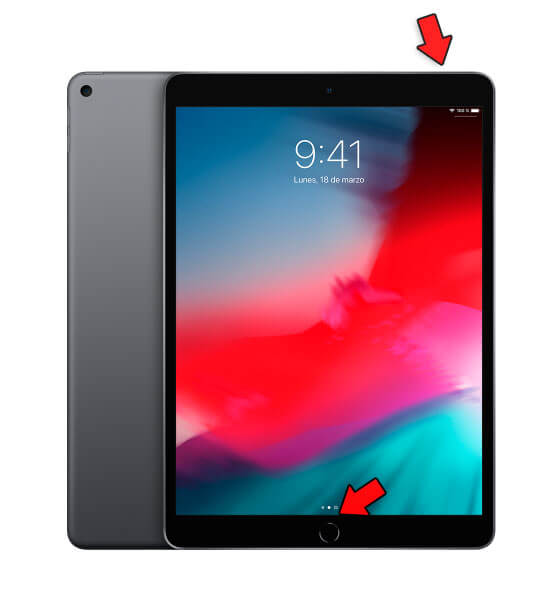
2 Poner iPad en modo DFU y restaurarlo con iTunes
Configurar el iPad en el modo de DFU y restaurarlo, podría ser la forma más drástica de corregir un iPad que se quedó en la manzana y no arranca. Pero esto ocasionará la pérdida de todos tus datos y de tu configuración. Si tienes esto en claro y has hecho una copia de seguridad en iTunes, solo debes seguir estos pasos:
Paso 1. Enchufa el iPad a tu PC utilizando un cable USB. Se requiere tener instalada la última versión de iTunes.
Paso 2. Ejecuta iTunes en la computadora y activa el modo DFU (Actualización de Firmware del Dispositivo) en tu iPad.
- Pulsar al mismo tiempo los botones de "Encendido" e "Inicio" durante 8 segundos.
- Soltar el botón de Encendido (y mantener presionado solo el de "Encendido").
- La pantalla se pondrá totalmente oscura y se activará el modo DFU.
Paso 3. iTunes reconocerá de forma automática al dispositivo en modo DFU. Una notificación de iTunes alertará sobre la detección de un iPad/iPhone en Modo de Recuperación.
Paso 4. En la pantalla de iTunes surgirá otro mensaje para reconfirmar el procedimiento. Si haces clic en "Restaurar y actualizar", se iniciará el proceso de restauración.
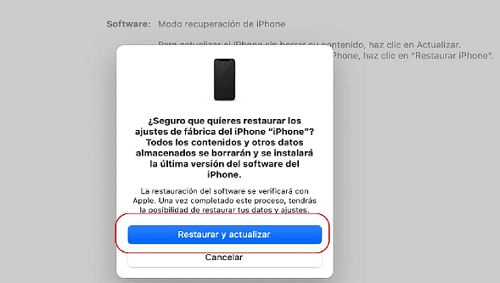
3 Comprobar el problema de hardware de iPad
- ¿Se te cayó el iPad recientemente al agua?
- ¿Tu iTunes no reconoce el dispositivo cuando lo conectas, a pesar de tener la última versión instalada?
- ¿Tu iPad no carga?
Si respondiste que sí a alguna de estas preguntas cuando tu iPad bloqueado con la manzana, lamentablemente estás ante un problema de Hardware y deberías acudir al soporte técnico de Apple. Pero si alguna de las respuestas fue negativa, aun tienes una opción disponible que además te permitirá conservar tus datos.

Arreglar iPad se queda en la manzana [Sin pérdida de datos]
La última solución que es la más simple y efectiva para reparar iPad no pasa de la manzana. Debes pedir la ayuda del reparador de iPadOS, iMyFone Fixppo, que te permitirá arreglar iPad no arranca se queda en la manzana sin perder ningún datos. Solo se necesita unos clics.
¡Repara iPad se queda en la manzana en 4 pasos!
193,362 personas lo han descargado.
- Profesional para arreglar problema de iPadOS.
- Es 100% seguro.
- Arregla problemas de iPad parecidos, como iPad atascado en el bucle de arranque, iPad no enciende.
- Soporta entrar y salir del modo de recuperación Gratis.
- Admite todos los modelos de iPad.
Seguir siguientes pasos para arreglar tu iPad se queda en la manzanita:
Paso 1. Descarga e inicia Fixppo en tu ordenador. Haz clic en "Reparación del sistema Apple > Modo Estándar".

Paso 2. Conecta el iPad a tu computadora. Como tu iPad no prende solo sale la manzana, es probable que no sea detectado. En ese caso sigue las instrucciones que brindamos anteriormente para poner iPad en modo de recuperación/DFU, y luego avanza hacia al siguiente paso.

Paso 3. A continuación, deberás descargar la versión del firmware que quieres usar. Una vez que la hayas seleccionado haz clic en Descargar.

20% Dto.⭐: despliegue la flecha a copiar el cupón para reparar casi cualquier problema de iPadOS con 1 clic
Paso 4. Al terminar de descargar el firmware presiona Iniciar reparación estándar para que iMyFone Fixppo inicie el procedimiento de recuperación. No apagues ni desconectes el dispositivo hasta que haya finalizado.


Es tan fácil de usar para solucionar iPad no inicia se queda en la manzana no precisas ningún tipo de conocimiento técnico adicional. Incluso es más flexible que iTunes, porque conservarás toda tu información intacta.
Conclusión
Espero haberte ayudado realmente a solucionar los problemas con un iPad se queda en la manzana con las 4 soluciones.
Sabes lo importante que es mantener tus datos de iPhone, tus contactos y la configuración de todas tus aplicaciones. Y esta es precisamente una de las principales ventajas del reparador de iPadOS, iMyFone Fixppo. ¡Repara tu iPad ahora en 5 minutos!






